- Важные сведения по настройке звука
- С чего начать?
- Регистрация
- Справка Mixcraft
- Добавление / Перемещение / Масштабирование / Удаление
- Экспорт в новую аудиодорожку / Дублирование / Заморозка
- Внешний вид дорожек
- Громкость и Панорама
- Выключение и Солирование дорожек
- Каретка (индикатор позиции)
- Типы дорожек
- Автоматизация
- Эффекты
- Слои
- Перемещение / Удаление / Блокировка / Группировка
- Зацикливание / Обрезка / Разделение
- Копирование и Вставка
- Выделение клипов
- Звуки
- Видеоклипы
- Текстовые клипы
- Шаблоны инструментов
- Редактирование шаблонов инструментов
- Виртуальные инструменты Mixcraft
- Добавление сторонних VSTi
- Звуковое устройство
- Основные
- Отображение
- Интерфейс
- Колесо мыши
- Проект
- Запись
- Метроном
- MIDI
- Запись CD
- Библиотека
- Плагины
Запись
Вы можете записывать звук или MIDI-данные. Нажмите кнопку REC на нужной вам дорожке, чтобы отметить её под запись.
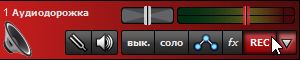
Узнать подробнее о:
Запись клипов
После того как вы отметили дорожку под запись, можно начать записывать клипы.
Установите позицию каретки, нажав в нужном месте рабочего поля.

Чтобы начать запись, на транспортной панели нажмите кнопку «Запись»
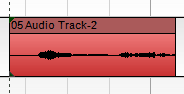
По завершении записи, нажмите кнопку «Остановить запись»
Записи будут сохраняться в папке проекта. Если вы хотите записывать несколько дорожек одновременно, вам необходимо отметить их под запись и указать для каждой свой входной источник. Для этого, у вас должно быть либо несколько звуковых карт, либо одна, но с разными аудиовходами и аппаратной поддержкой их одновременного использования.
| Переключатель записи (пуск / стоп) | R или [CTRL] + R |
Способ звукозаписи
Существуют два основных способа подключения звукозаписывающего устройства к компьютеру.
Аналоговый микшер к звуковой карте
Вы можете подключить аналоговый микшер в стерео-вход вашей звуковой карты. Рекомендуется внимательно изучить его руководство пользователя, а также приобрести необходимые аудиокабели и/или адаптеры.
Аудио интерфейс (звуковая карта)
Вы можете приобрести отдельный аудио-интерфейс, который подключается через USB или FireWire. К нему вы подключите микрофоны, гитары и другие устройства. Большинство аудио-интерфейсов также содержат MIDI-входы. Почти все аудио-интерфейсы позволяют вести запись с нескольких входов одновременно.
Выбор звукового драйвера (ASIO / WaveRT / Wave)
В зависимости от вашей конфигурации и того, что вы намерены делать, можно выбрать между тремя звуковыми драйверами.
- ASIO
- WaveRT
- Wave
Если вы играете на виртуальных инструментах или используете мониторинг звука, вам необходима минимальная задержка звука, которую может предоставить комбинация: хороший компьютер + производительный аудио интерфейс (звуковая карта).
Как правило, выбирают первый вариант – ASIO. Если такой возможности нет, то используют WaveRT, а в исключительных случаях пользуются Wave.
Подробнее о настройке звука в Mixcraft…
Мониторинг звука
Мониторинг звука позволяет в реальном времени слышать входной аудиосигнал.
Для включения мониторинга, нужно нажать на помеченной под запись аудиодорожке кнопку
У вас должна быть установлена минимальная задержка звука, насколько это позволяет ваша звуковая карта и мощность компьютера. Если она менее 10 миллисекунд – всё отлично!
Нет комментариев. Ваш будет первым!